Actualizado a: 13 de abril de 2023
Ya sea porque nuestra última compra ha sido un portátil para salir de un apuro, porque hemos tenido que ajustar el presupuesto o porque —simplemente— no necesitabamos una gráfica dedicada, a veces tenemos que ‘tirar’ de otros modelos. Hoy os queremos hablar de estos últimos. Más concretamente, de cómo podemos optimizar la GPU integrada en nuestro ordenador para obtener el máximo rendimiento posible.
Este proceso, que tiene varias fases y sistemas, se divide en unas cuantas alternativas que nos pueden ayudará exprimir al máximo el potencial de nuestro PC. En muchos casos, de hecho, no será necesario que hagamos nada del otro mundo. Tanto es así que hay varias maneras de lograr un mejor rendimiento sin necesidad de hacer nada del otro mundo; con un par de clics podemos mejorar sensiblemente la capacidad de nuestro ordenador.
Ahora bien, algunos de estos sistemas que os vamos a explicar no tienen como principal objetivo la GPU, sino la CPU. ¿Y esto por qué es? Simple y llanamente, porque si mejora el rendimiento de la segunda, la primera —en determinados casos— podrá dar más de sí. ¿Y es así siempre? No, puesto que solo será ‘efectivo’ con aquellos procesos que requieran de ambos. Por lo tanto, debemos diferenciar entre los consejos que os vamos a dar única y exclusivamente para la GPU y entre aquellos que nos ayudarán con ambos.
Cómo optimizar el rendimiento de la CPU y la GPU integrada de manera combinada

En este primer apartado de nuestro tutorial queremos daros una serie de pautas muy sencillas y directas, ya que no son —ni mucho menos— el eje central de este tema. Ahora bien, pueden ser de utilidad. Si dispones de un procesador de gran potencia, puedes ignorar el presente apartado. Seguramente no te aporte demasiado y apenas notes la diferencia, aunque hay algunos tips interesantes.
El primero de ellos pasa simple y llanamente por desactivar las aplicaciones de inicio automático que no son indispensables o importantes para que nuestro ordenador funcione. Determinar cuáles son es cosa vuestra, puesto que las que son importantes para unos usuarios, pueden no serlo para otros. El proceso es bastante sencillo, porque solo tendremos que acceder al administrador de tareas (CTRL + ALT + SUPR) o clic en la barra del escritorio y en «administrador de tareas».
Una vez dentro, si no lo hemos hecho ya, tendremos que darle al botón de «Más detalles» que aparece abajo para que se desplieguen todas las opciones. Una vez lo hayamos hecho, vamos a la pestaña de «Inicio«. En esta nos aparecerán todas las tareas que se inician (o no) al arrancar el PC. El objetivo de este apartado es deshabilitar aquellas que se ejecuten nada más encender el PC para que consuman menos recursos. ¿Afectan a la GPU? La mayoría no, pero puede ser útil según las condiciones de nuestro PC.
Otros consejos
El otro consejo que os vamos a dar es emplear alguna herramienta para limpiar y optimizar nuestro ordenador de manera frecuente. Si vuestro PC no tiene demasiada potencia, emplear alguno como Advanced SystemCare 11 (por poner un ejemplo) de manera constante puede ser interesante. En caso contrario, con que uséis alguno de manera habitual (podéis instalar y desinstalarlo) para limpiar el ordenador en general puede ayudar.
En ese sentido, desfragmentar el disco duro (usando la herramienta de Windows defrag) y liberar espacio en este último mediante Inicio > Panel de Control > Sistemas y seguridad > Liberar espacio en disco > Limpiar archivos del sistema también puede ayudar. No obstante, es conveniente que lo reviséis individualmente para evitar que perdáis algo de utilidad. Son, por lo tanto, pequeños consejos NO INDISPENSABLES para aumentar el rendimiento de la CPU que TAL VEZ PUEDAN AYUDAR CON VUESTRA GPU.
Cómo optimizar la GPU integrada: actualizaciones y overclock

Dicho esto, antes de seguir, os recomendamos que le echéis un vistazo a nuestro tema de tarjeta integrada vs. tarjeta dedicada, pues os puede ayudar a clarificar todavía más vuestras ideas. Con esto en mente, continuamos presentando algunos de los métodos más efectivos para potenciar la GPU integrada de nuestro ordenador.
Mantén tus drivers actualizados
Este es uno de los métodos más fáciles, sencillos y efectivos a la hora de mantener nuestra GPU optimizada. A fin de cuentas, los drivers o controladores son los ‘elementos’ que se encargan de velar por su correcto funcionamiento. En el caso de una integrada, todavía más, pues su potencia no suele ser tan alta. Al mantenerla siempre actualizada, nos aseguraremos de que su rendimiento sea el mejor posible dentro de sus posibilidades.
Cada marca tiene sus propios sistemas, pero en general es muy sencillo. En el caso de Intel, AMD o NVIDIA (en los enlaces anteriores podéis acceder a las respectivas webs de las mismas y sus controladores) tendremos que buscar el modelo concreto del que disponemos y luego descargarlos. En general son ejecutables automáticos, por lo que no deberíais tener muchas complicaciones.
Otra forma de hacerlo es mediante el Panel de Control. En él, tenemos que buscar el Administrador de dispositivos. Una vez dentro, buscamos la tarjeta gráfica y le damos a buscar controladores. Al hacerlo, nos indicará si están actualizados o no. En general, con este sistema siempre deberíais poder acceder a la última versión, pero en algunos casos es posible que no se dé esa situación.
Ahora bien, no debéis esperar un aumento brutal de rendimiento. En general, las actualizaciones son más bien pequeñas y tienen por objetivo incrustar pequeñas mejoras y/o solucionar errores menores. Sea como fuere, es uno de los pasos indispensables para obtener el máximo rendimiento de nuestra GPU integrada y casi que de cualquier componente del PC.
Actualiza tu sistema operativo y DirectX
Otro método para asegurarnos de que nuestra GPU Integrada funciona a su máxima capacidad es tener siempre actualizado nuestro sistema operativo y disponer de DirectX. Aunque son elementos ‘terceros’, velan por el correcto funcionamiento —entre otras cosas— de la GPU. De hecho, DIrectX (al igual que alternativas como OpenGL o Vulkan) está especialmente pensado para videojuegos, siendo este el apartado en el que obtendremos un mayor aumento de rendimiento.
Para asegurarnos de que está actualizado tendremos que usar el buscador y escribir dxdiag. Después de pulsar enter, se abrirá la herramienta de DirectX (si lo tenemos instalado) que nos dirá que versión tenemos. En general, si ya está instalado, se actualizará de manera automática con las actualizaciones nativas de Windows.
Overclocking: aumentando la frecuencia de la GPU

Por supuesto, uno de los métodos más efectivos a la hora de aumentar el rendimiento de nuestra GPU integrada es aumentar la frecuencia de la misma. Es decir, hacer overclock. No obstante, antes de nada, es importante que tengáis en cuenta una cosa: este procedimiento fuerza al componente más allá de sus límites y prestaciones originales, por lo que estaremos acortando su vida útil. Es decir, se estropeará antes al trabajar por encima de su diseño original.
Aparte, debemos tener en cuenta que el PC consumirá más energía, por lo que tendremos que revisar nuestra fuente de alimentación y/o la potencia del portátil. En el caso de estos últimos es posible que no podamos debido a las condiciones energéticas del ordenador, por lo que lo primero y más importante de todo es asegurarnos de que podemos hacerlo sin problema.
Dicho esto, cada GPU tiene su propia manera de reajustar su frecuencia. Ahora bien, puede que este procedimiento difiera según el modelo concreto, por lo que tendréis que revisarlo en algunos casos. Nosotros os vamos a dejar con los sistemas más habituales de AMD e Intel. Aparte, os daremos una alternativa final mediante un software tercero. Dicho esto, con AMD lo más general es recurrir a herramientas como Ryzen Master, la cual nos permite modificar los valores de la tarjeta.
Cómo cambiarlo en Intel y AMD
Otro método es mediante la BIOS, siendo este válido tanto para Intel como para AMD. En el caso de la segunda, tendremos que cambiar el valor asignado a GFX Clock Frecuency de «auto» al que nosotros queramos. Normalmente, se nos recomendarán unos cuantos, pero eso ya es cosa nuestra. También habrá que cambiar el valor de GFX Core Voltage, pero es mejor no pasarnos nunca de 1,35 V.
Cuando se trata de Intel, prácticamente será siempre a través de la BIOS. Será ajustando el valor de multiplicador de la frecuencia. No hay mucho más, aunque también podemos utilizar programas como Intel Extreme Tuning. En ambos casos, tanto en AMD como en Intel, os recomendamos encarecidamente que no hagáis ningún cambio brusco. Es mejor ir aumentando los valores poco a poco para asegurarnos de que todo funciona correctamente.
Dicho esto, se puede utilizar también el programa MSI Afterburber. Además de ser una gran herramienta para controlar la temperatura y el voltaje del PC, comprobar la potencia de los ventiladores, etc. nos permite aumentar la frecuencia de la GPU siempre y cuando esta lo permita. Es una de las más sencillas de usar, aunque cualquiera de los presentes métodos es complejo a su manera. No es algo que le recomendemos especialmente a usuarios sin mucha experiencia o conocimiento en la materia.
Cómo optimizar la GPU integrada: modo alto rendimiento y recursos

Vale, ya hemos examinado algunos de los métodos más efectivos, pero no son los únicos. También hay otras maneras de mejorar sensiblemente el rendimiento de nuestra GPU. Una vez más, os recodamos que no serán cambios especialmente exagerados. De hecho, el más notable es hacer overclock, pero también es uno de los que más ‘riesgos’ implica. Otros dos que os recomendamos que son bastante intuitivos, sencillos y positivos son usar el modo alto rendimiento y optimizar los recursos.
Modo alto rendimiento
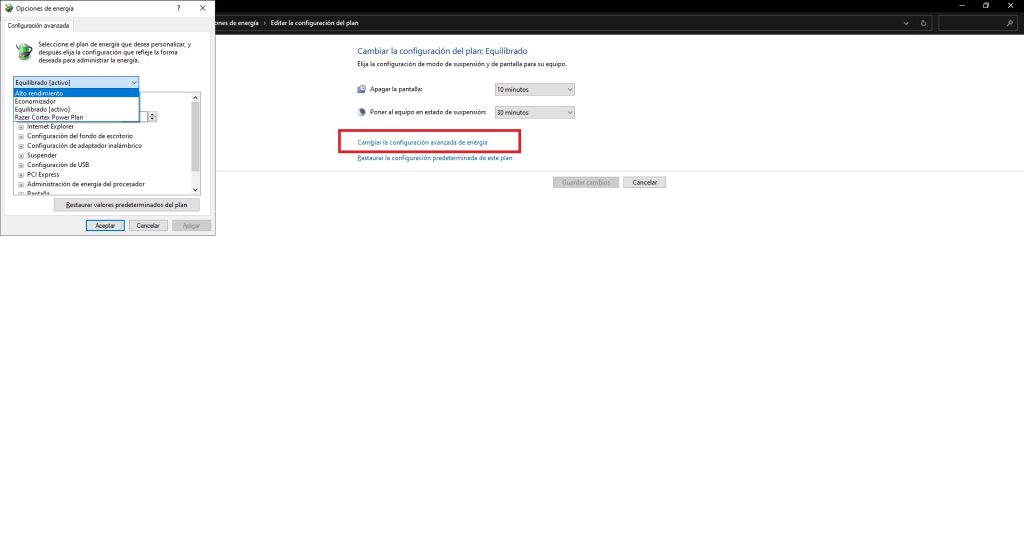
Este es uno de los ajustes más sencillos de todos, ya que en realidad lo hace todo de forma ‘nativa’ el propio PC según sus configuraciones. La ruta es la siguiente: Inicio > Sistema > Inicio/apagado y suspensión > Configuración de energía adicional. Una vez estemos ahí, debemos seleccionar la opción Alto Rendimiento. Otra manera es usar el buscador con los términos «Editar la configuración de energía«. El resultado, en cualquier caso, debe ser la pantalla que os hemos dejado anteriormente.
A grandes rasgos, mediante el modo de alto rendimiento aumentaremos el consumo energético de nuestra máquina, pero haremos que todo funcione de manera más eficiente. Por supuesto, esto incluye a la propia GPU integrada, siendo una de las áreas que se puede beneficiar de este ajuste. Ahora bien, no se puede esperar un aumento demasiado exagerado. Como en otros casos, es limitado.
Optimizar recursos
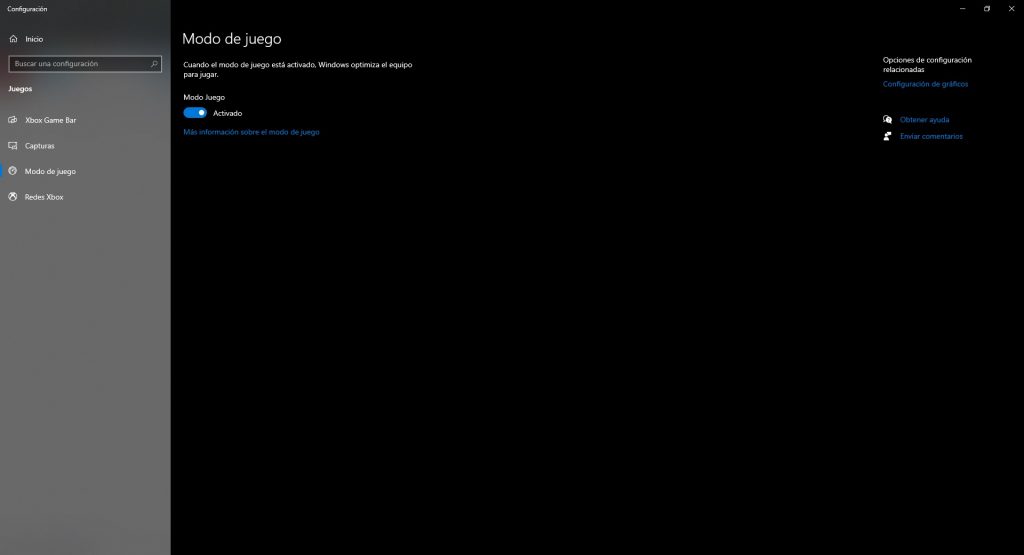
Llegados a este punto, ya hemos ‘agotado’ la mayoría de opciones que nos plantea nuestro ordenador sin llegar a ninguna cuestión física como los componentes, la limpieza, etc. Si habéis empleado varios de estos métodos (o todos) deberías haber notado una mejoría. No obstante, todavía quedan algunas formas de seguir subiendo un poco el rendimiento.
Una de ellas —sobre todo en tema gaming— es activar el Game Mode. Este, tal y como su propio nombre indica, es una configuración diseñada para optimizar el rendimiento de los juegos, pero tampoco hace milagros. No debemos esperar un aumento espectacular, pero sí que ayuda. Para emplearlo tan solo tenemos que buscar «Game Mode» en el buscador de Windows 10 y activarlo.
Otra forma de mejorar el rendimiento es cerrar programas que estén funcionando en segundo plano a través del Administrador de Tareas. Si no sabéis que hace una aplicación en concreto, lo mejor es buscarlo de manera individual para no dejar fuera de juego un procedimiento clave del ordenador. Aparte de todo esto, formatear el ordenador y reinstalar el SO para dejarlo ‘nuevo’ suele ser la mejor manera de mejorar el rendimiento cada cierto tiempo.
Cómo optimizar la GPU integrada: mejoras en el apartado ‘físico’

Llegados a este punto, poco más os podemos contar. Hemos asumido que casi todo el mundo prefiere aumentar el rendimiento sin tener que pasar por caja y/o tocar el ordenador, pero en algunos casos puede ser lo único que solvente la papeleta. Hay algunas maneras muy sencillas y económicas de potenciar la GPU Integrada. El más básico de todos es limpiar el PC cada cierto tiempo. Sí, limpiarlo.
Si se acumula mucho polvo, es lógico que los componentes no funcionen a su máxima capacidad. Por ejemplo, si los ventiladores han acumulado mucha suciedad, refrigerarán peor, lo que hará que otros componentes funcionen de manera menos óptima. Así pues, limpiar el PC es una de las maneras más sencillas y efectivas (en ciertos casos) de mejorar el rendimiento de la GPU Integrada y el PC en general.
Obviamente, utilizar una GPU dedicada hará que el rendimiento sea mucho mejor, pero vamos a asumir que esta no se puede o no se quiere cambiar. En ese caso, mejorar el flujo de aire puede ser una gran opción. ¿Y eso cómo se hace? Pues empleando materiales y superficies que disipen bien el calor en el caso de un portátil, colocando la torre encima de un mueble de madera o metal y no sobre el suelo, dejando espacio entre las paredes y los ventiladores, etc.
Por supuesto, mejorar la calidad del procesador, la refrigeración o aumentar la memoria RAM también tienen beneficios directos en la GPU Integrada si la potencia de estos no es muy alta, puesto que puede llegar a producirse cuello de botella. No obstante, lo ideal es que todos los componentes vayan a la par, por lo que no tiene mucho sentido comprar el mejor procesador del mercado para una GPU integrada al ser incapaz la segunda de mantener el ritmo y las prestaciones de la primera.





